?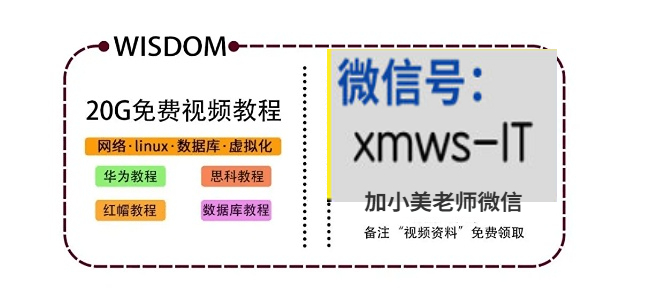 ?
?
视频手把手教你做实验:
【微思网络】视频教程:配置静态路由和缺省路由![]() https://www.bilibili.com/video/BV1pq4y1Y7hP?spm_id_from=333.999.0.0
https://www.bilibili.com/video/BV1pq4y1Y7hP?spm_id_from=333.999.0.0
步骤一?基础配置和IP编址
在R1、R2上配置设备名称和IP地址。
配置R1
<Huawei>system-view?
[Huawei]sysname?R1
[R1]interface?GigabitEthernet?0/0/0
[R1-GigabitEthernet0/0/0]ip?address?10.1.1.254?255.255.255.0
[R1-GigabitEthernet0/0/0]quit
[R1]interface?GigabitEthernet?0/0/1
[R1-GigabitEthernet0/0/1]ip?address?10.1.12.1?24?255.255.255.0
[R1-GigabitEthernet0/0/1]quit
[R1]interface?GigabitEthernet?0/0/2
[R1-GigabitEthernet0/0/2]ip?address?10.1.22.1?24?255.255.255.0
[R1-GigabitEthernet0/0/2]quit
配置R2
<Huawei>system-view?
Enter?system?view,?return?user?view?with?Ctrl+Z.
[Huawei]sysname?R2
[R2]interface?GigabitEthernet?0/0/0
[R2-GigabitEthernet0/0/0]ip?address?172.16.1.254?24?
[R2-GigabitEthernet0/0/0]quit?
[R2]interface?GigabitEthernet0/0/1
[R2-GigabitEthernet0/0/1]ip?add?10.1.12.2?24?
[R2-GigabitEthernet0/0/1]quit
[R2]interface?GigabitEthernet0/0/2
[R2-GigabitEthernet0/0/2]ip?add?10.1.22.2?24?
[R2-GigabitEthernet0/0/2]quit
执行display current-configuration命令,检查配置情况。
执行display ip interface brief命令,检查配置情况。
[R1]display?ip?interface?brief
Interface?????????????????????????IP?Address/Mask??????Physical???Protocol??
GigabitEthernet0/0/0??????????????10.1.1.254/24????????up?????????up????????
GigabitEthernet0/0/1??????????????10.1.12.1/24?????????up?????????up????????
GigabitEthernet0/0/2??????????????10.1.22.1/24?????????up?????????up????????
<R2>display?ip?interface?brief
Interface?????????????????????????IP?Address/Mask??????Physical???Protocol??
GigabitEthernet0/0/0??????????????172.16.1.254/24??????up?????????up????????
GigabitEthernet0/0/1??????????????10.1.12.2/24?????????up?????????up????????
GigabitEthernet0/0/2??????????????10.1.22.2/24?????????up?????????up???????
配置好PC1、PC2的IP地址、子网掩码、网关。
执行ping命令,检测R1与直连网络的连通性。
<R1>ping?10.1.12.2
??PING?10.1.12.2:?56??data?bytes,?press?CTRL_C?to?break
????Reply?from?10.1.12.2:?bytes=56?Sequence=1?ttl=255?time=120?ms
????Reply?from?10.1.12.2:?bytes=56?Sequence=2?ttl=255?time=30?ms
????Reply?from?10.1.12.2:?bytes=56?Sequence=3?ttl=255?time=20?ms
????Reply?from?10.1.12.2:?bytes=56?Sequence=4?ttl=255?time=20?ms
Reply?from?10.1.12.2:?bytes=56?Sequence=5?ttl=255?time=20?ms
<R1>ping?10.1.22.2
??PING?10.1.22.2:?56??data?bytes,?press?CTRL_C?to?break
????Reply?from?10.1.22.2:?bytes=56?Sequence=1?ttl=255?time=130?ms
????Reply?from?10.1.22.2:?bytes=56?Sequence=2?ttl=255?time=20?ms
????Reply?from?10.1.22.2:?bytes=56?Sequence=3?ttl=255?time=30?ms
????Reply?from?10.1.22.2:?bytes=56?Sequence=4?ttl=255?time=20?ms
????Reply?from?10.1.22.2:?bytes=56?Sequence=5?ttl=255?time=60?ms
<R1>ping?10.1.1.1
??PING?10.1.1.1:?56??data?bytes,?press?CTRL_C?to?break
????Reply?from?10.1.1.1:?bytes=56?Sequence=1?ttl=128?time=20?ms
????Reply?from?10.1.1.1:?bytes=56?Sequence=2?ttl=128?time=20?ms
????Reply?from?10.1.1.1:?bytes=56?Sequence=3?ttl=128?time=20?ms
????Reply?from?10.1.1.1:?bytes=56?Sequence=4?ttl=128?time=20?ms
????Reply?from?10.1.1.1:?bytes=56?Sequence=5?ttl=128?time=30?ms?????
执行ping命令,检测R2直连网络的连通性。
<R2>ping?172.16.1.2
??PING?172.16.1.2:?56??data?bytes,?press?CTRL_C?to?break
????Reply?from?172.16.1.2:?bytes=56?Sequence=1?ttl=128?time=30?ms
????Reply?from?172.16.1.2:?bytes=56?Sequence=2?ttl=128?time=30?ms
????Reply?from?172.16.1.2:?bytes=56?Sequence=3?ttl=128?time=20?ms
????Reply?from?172.16.1.2:?bytes=56?Sequence=4?ttl=128?time=30?ms
????Reply?from?172.16.1.2:?bytes=56?Sequence=5?ttl=128?time=10?ms??
? ? ? 步骤二?测试PC1到目的网络172.16.1.0/24的连通性
PC1>ping?172.16.1.2
Ping?172.16.1.2:?32?data?bytes,?Press?Ctrl_C?to?break
Request?timeout!
Request?timeout!
Request?timeout!
Request?timeout!
Request?timeout!?
PC1如果要与172.16.1.0/24网络通信,需要R1上有去往该网段的路由信息,并且R2上也需要有到R1相应接口G0/0/0所在IP网段的路由信息。
上述检测结果表明,PC1不能与172.16.1.2所在网络通信。?
执行display ip routing-table命令,查看R1上的路由表。可以发现路由表中没有到这个网段172.16.1.0/24的路由信息。
[R1]display?ip?routing-table?
Route?Flags:?R?-?relay,?D?-?download?to?fib
------------------------------------------------------------------------------
Routing?Tables:?Public
?????????Destinations?:?13???????Routes?:?13???????
Destination/Mask??????Proto???Pre??Cost??????Flags???NextHop????????Interface
?????10.1.1.0/24??????Direct????0????0???????????D???10.1.1.254???????GigabitEthernet0/0/0
?????10.1.1.254/32????Direct????0????0???????????D???127.0.0.1????????GigabitEthernet0/0/0
?????10.1.1.255/32????Direct????0????0???????????D???127.0.0.1????????GigabitEthernet0/0/0
??????10.1.12.0/24????Direct????0????0???????????D???10.1.12.1????????GigabitEthernet0/0/1
??????10.1.12.1/32????Direct????0????0???????????D???127.0.0.1????????GigabitEthernet0/0/1
????10.1.12.255/32????Direct????0????0???????????D???127.0.0.1????????GigabitEthernet0/0/1
??????127.0.0.0/8?????Direct????0????0???????????D???127.0.0.1????????InLoopBack0
??????127.0.0.1/32????Direct????0????0???????????D???127.0.0.1????????InLoopBack0
127.255.255.255/32????Direct????0????0???????????D???127.0.0.1????????InLoopBack0
255.255.255.255/32????Direct????0????0???????????D???127.0.0.1????????InLoopBack0?
? ? ? 步骤三?在R1上配置静态路由
配置目的地址为172.16.1.0/24的静态路由,路由的下一跳配置为R2的G0/0/1接口IP地址10.1.12.2。默认静态路由优先级为60,无需额外配置路由优先级信息。
[R1]ip?route-static?172.16.1.0?24?10.1.12.2?
?
? ? ?步骤四?在R2上配置静态路由
配置R2到10.1.1.0/24网段的路由
[R2]ip?route-static?10.1.1.0?24?10.1.12.1??
查看R1的路由表
[R1]display?ip?routing-table?
Route?Flags:?R?-?relay,?D?-?download?to?fib
------------------------------------------------------------------------------
Routing?Tables:?Public
?????????Destinations?:?13???????Routes?:?13???????
Destination/Mask????Proto???Pre??Cost??????Flags???NextHop?????????Interface
?????172.16.1.0/24????Static??60???0??????????RD????10.1.12.2???????GigabitEthernet0/0/1
查看R2的路由表
[R2]display?ip?routing-table?
Route?Flags:?R?-?relay,?D?-?download?to?fib
------------------------------------------------------------------------------
Routing?Tables:?Public
?????????Destinations?:?14???????Routes?:?15???????
Destination/Mask????Proto???Pre??Cost??????Flags??NextHop?????????Interface
???????10.1.1.0/24???Static????60????0????????RD???10.1.12.1??????GigabitEthernet0/0/1
检测PC1到目的地址PC2 172.16.1.2的连通性。
PC1>ping?172.16.1.2
Ping?172.16.1.2:?32?data?bytes,?Press?Ctrl_C?to?break
From?172.16.1.2:?bytes=32?seq=1?ttl=125?time=31?ms
From?172.16.1.2:?bytes=32?seq=2?ttl=125?time=15?ms
From?172.16.1.2:?bytes=32?seq=3?ttl=125?time=31?ms
From?172.16.1.2:?bytes=32?seq=4?ttl=125?time=16?ms
From?172.16.1.2:?bytes=32?seq=5?ttl=125?time=16?ms
以上回显表示通过在R1和R2上配置静态路由,PC1所在网络可以正常访问PC2所在的网络。
? ? ? ? 步骤五?配置备份静态路由
R1与网络172.16.1.0/24之间交互的数据通过R1与R2间的主链路传输。如果R1和R2间的主链路发生故障,R1将不能与网络172.16.1.0/24通信。?
但是根据拓扑图可以看出,当R1和R2间的主链路发生故障时,R1还可以通过R1与R2间的备份链路与172.16.1.0/24通信。所以可以通过配置一条备份静态路由实现路由的冗余备份。正常情况下,备份静态路由不生效。当R1和R2间的主链路发生故障时,才使用备份静态路由传输数据。?
配置备份静态路由时,需要修改备份静态路由的优先级,确保只有主链路故障时才使用备份路由。本任务中,需要将备份静态路由的优先级修改为80。
配置R1到172.16.1.0/24的备份路由
[R1]ip?route-static?172.16.1.0?24?10.1.22.2?preference?80
配置R2到10.1.1.0/24的备份路由
[R2]ip?route-static?10.1.1.0?24?10.1.22.1?preference?80
?
? ? ? ?步骤六?验证静态路由
在R1和R2的路由表中,查看当前的静态路由配置。
[R1]display?ip?routing-table?
Route?Flags:?R?-?relay,?D?-?download?to?fib
------------------------------------------------------------------------------
Routing?Tables:?Public
?????????Destinations?:?13???????Routes?:?13???????
Destination/Mask????Proto???Pre??Cost??????Flags?NextHop?????????Interface
?????172.16.1.0/24??Static??60??? 0????????RD???10.1.12.2???????GigabitEthernet0/0/1
[R2]display?ip?routing-table?
Route?Flags:?R?-?relay,?D?-?download?to?fib
------------------------------------------------------------------------------
Routing?Tables:?Public
?????????Destinations?:?14???????Routes?:?15???????
Destination/Mask????Proto???Pre??Cost??????Flags?NextHop?????????Interface
???????10.1.1.0/24??Static??60????0????????RD???10.1.12.1??????GigabitEthernet0/0/1
路由表中Protocol字段的值是Static,表明该路由是静态路由。Preference字段的值是60,表明该路由使用的是默认优先级。
当R1和R2之间主链路正常时,PC1与网络172.16.1.0/24之间交互的数据通过主链路传输。在PC1上执行tracert命令,可以查看数据的传输路径。
PC1>tracert?172.16.1.2
traceroute?to?172.16.1.2,?8?hops?max
(ICMP),?press?Ctrl+C?to?stop
?1??10.1.1.254???<1?ms??15?ms??<1?ms
?2??10.1.12.2????32?ms??15?ms??16?ms
?3??172.16.1.2???31?ms??47?ms??15?ms
命令的回显信息证实R1将数据发送给R2,经过主链路进行传输。
?
? ? ? 步骤七?验证备份静态路由
关闭R1上的G0/0/1接口,模拟R1与R2间的主链路发生故障,然后查看IP路由表的变化。
[R1]interface?GigabitEthernet?0/0/1
[R1-GigabitEthernet0/0/1]shutdown
[R1-GigabitEthernet0/0/1]quit
注意与关闭接口之前的路由表情况作对比。
?
[R1]disp?ip?routing-table
Route?Flags:?R?-?relay,?D?-?download?to?fib
------------------------------------------------------------------------------
Routing?Tables:?Public
?????????Destinations?:?11???????Routes?:?11???????
Destination/Mask????Proto???Pre??Cost??????Flags??NextHop?????????Interface
???172.16.1.0/24????Static???80???0?????????RD???10.1.22.2???????GigabitEthernet0/0/2
在R1的路由表中,灰色所标记出的路由的下一跳和优先级均已发生变化。
检测PC1到目的地址172.16.1.2的连通性。
PC1>ping?172.16.1.2
Ping?172.16.1.2:?32?data?bytes,?Press?Ctrl_C?to?break
From?172.16.1.2:?bytes=32?seq=1?ttl=125?time=31?ms
From?172.16.1.2:?bytes=32?seq=2?ttl=125?time=15?ms
From?172.16.1.2:?bytes=32?seq=3?ttl=125?time=31?ms
From?172.16.1.2:?bytes=32?seq=4?ttl=125?time=16?ms
From?172.16.1.2:?bytes=32?seq=5?ttl=125?time=16?ms
网络并未因为R1与R2之间的主链路被关闭而中断。
在PC1上执行tracert命令,查看数据包的转发路径。
PC>tracert?172.16.1.2
traceroute?to?172.16.1.2,?8?hops?max
(ICMP),?press?Ctrl+C?to?stop
?1??10.1.1.254???16?ms??15?ms??<1?ms
?2??10.1.22.2????31?ms??16?ms??31?ms
?3??172.16.1.2???47?ms??46?ms??32?ms
命令的回显信息表明,R1转发目的地为172.16.1.2的数据经过备份链路抵达。
?
? ? ? 步骤八?配置缺省路由实现网络的互通
打开R1上在步骤七中关闭的接口。
[R1]interface?GigabitEthernet?0/0/1
[R1-GigabitEthernet0/0/1]undo?shutdown
打开R2上创建Loopback0接口配置IP地址192.168.0.254/24,模拟另一个网络的网段。
R2]interface?LoopBack?0
[R2-LoopBack0]ip?address?192.168.0.254?255.255.255.0
[R2-LoopBack0]quit
[R2]
验证从PC1到192.168.0.254/24网络的连通性。
PC1>ping?192.168.0.254
Ping?192.168.0.254:?32?data?bytes,?Press?Ctrl_C?to?break
Request?timeout!
Request?timeout!
Request?timeout!
Request?timeout!
Request?timeout!
查看R1的路由表,可以看到因为R1上没有去往192.168.0.0/24网段的路由信息,,所以报文无法到达。
[R1]display?ip?routing-table
Route?Flags:?R?-?relay,?D?-?download?to?fib
------------------------------------------------------------------------------
Routing?Tables:?Public
?????????Destinations?:?15???????Routes?:?15???????
Destination/Mask????Proto???Pre??Cost???Flags??NextHop???Interface
172.16.1.0/24???????Static???80???0??????RD????10.1.12.2???GigabitEthernet0/0/1
在R1上配置一条下一跳为10.1.12.2的缺省路由来实现到网络192.168.0.0/24的连通。
[R1]ip?route-static?0.0.0.0?0.0.0.0?10.1.12.2
配置完成后,检测PC1到192.168.0.254网络间的连通性。
PC1>ping?192.168.0.254
Ping?192.168.0.254:?32?data?bytes,?Press?Ctrl_C?to?break
From?192.168.0.254:?bytes=32?seq=1?ttl=254?time=31?ms
From?192.168.0.254:?bytes=32?seq=2?ttl=254?time=15?ms
From?192.168.0.254:?bytes=32?seq=3?ttl=254?time=15?ms
From?192.168.0.254:?bytes=32?seq=4?ttl=254?time=16?ms
From?192.168.0.254:?bytes=32?seq=5?ttl=254?time=16?ms
R1通过缺省路由实现了PC1所在网段与网段192.168.0.0/24间的通信。
以下为R1的路由表信息
[R1]display?ip?routing-table
Route?Flags:?R?-?relay,?D?-?download?to?fib
------------------------------------------------------------------------------
Routing?Tables:?Public
?????????Destinations?:?15???????Routes?:?15???????
Destination/Mask????Proto???Pre??Cost??????Flags??NextHop?????????Interface
????0.0.0.0/0???????Static???60???0?????????RD???10.1.12.2???????GigabitEthernet0/0/1
172.16.1.0/24???????Static???80???0?????????RD???10.1.12.2???????GigabitEthernet0/0/1
?
? ? ? 步骤九?配置备份缺省路由
当R1与R2间的主链路发生故障时,R1可以使用备份缺省路由通过备份链路与192.168.0.0/24进行通信。?
在R1上配置备份缺省路由。
[R1]ip?route-static?0.0.0.0?0.0.0.0?10.1.22.2?preference?80
?
? ? ? 步骤十?验证备份缺省路由
关闭R1与R2上的G0/0/1接口模拟链路故障,然后查看R1的路由表。比较关闭接口前后的路由表变化情况。
[R1]interface?GigabitEthernet0/0/1
[R1-GigabitEthernet0/0/1]shutdown
[R1-GigabitEthernet0/0/1]quit
在R1上查看路由表
[R1]display?ip?routing-table?
Route?Flags:?R?-?relay,?D?-?download?to?fib
------------------------------------------------------------------------------
Routing?Tables:?Public
?????????Destinations?:?12???????Routes?:?12???????
Destination/Mask????Proto???Pre??Cost??????Flags??NextHop?????????Interface
????0.0.0.0/0??????Static???80????0??????????RD???10.1.22.2???????GigabitEthernet0/0/2
172.16.1.0/24??????Static???80????0??????????RD???10.1.22.2???????GigabitEthernet0/0/2
上述路由表中,缺省路由0.0.0.0的Preference值为80,表明备用的缺省路由已生效。
PC1>ping?192.168.0.254
Ping?192.168.0.254:?32?data?bytes,?Press?Ctrl_C?to?break
From?192.168.0.254:?bytes=32?seq=1?ttl=254?time=16?ms
From?192.168.0.254:?bytes=32?seq=2?ttl=254?time=32?ms
From?192.168.0.254:?bytes=32?seq=3?ttl=254?time=16?ms
From?192.168.0.254:?bytes=32?seq=4?ttl=254?time=16?ms
From?192.168.0.254:?bytes=32?seq=5?ttl=254?time=15?ms
网络并未因为R1与R2之间的主链路被关闭而中断。在PC1上执行tracert命令,查看数据包的转发路径。
PC1>tracert?192.168.0.254
traceroute?to?192.168.0.254,?8?hops?max
(ICMP),?press?Ctrl+C?to?stop
?1??10.1.1.254???????47?ms??<1?ms??16?ms
?2??10.1.22.2????????46?ms??47?ms??16?ms
?3??192.168.0.254????31?ms??16?ms??15?ms
结果显示PC1报文到达目的地192.168.0.254通过备份链路到达。
配置文件
<R1>display?current-configuration
ip?route-static?0.0.0.0?0.0.0.0?10.1.12.2
ip?route-static?0.0.0.0?0.0.0.0?10.1.22.2?preference?80
ip?route-static?172.16.1.0?255.255.255.0?10.1.12.2
ip?route-static?172.16.1.0?255.255.255.0?10.1.22.2?preference?80
<R2>display?current-configuration
ip?route-static?10.1.1.0?255.255.255.0?10.1.12.1
ip?route-static?10.1.1.0?255.255.255.0?10.1.22.1?preference?80
end
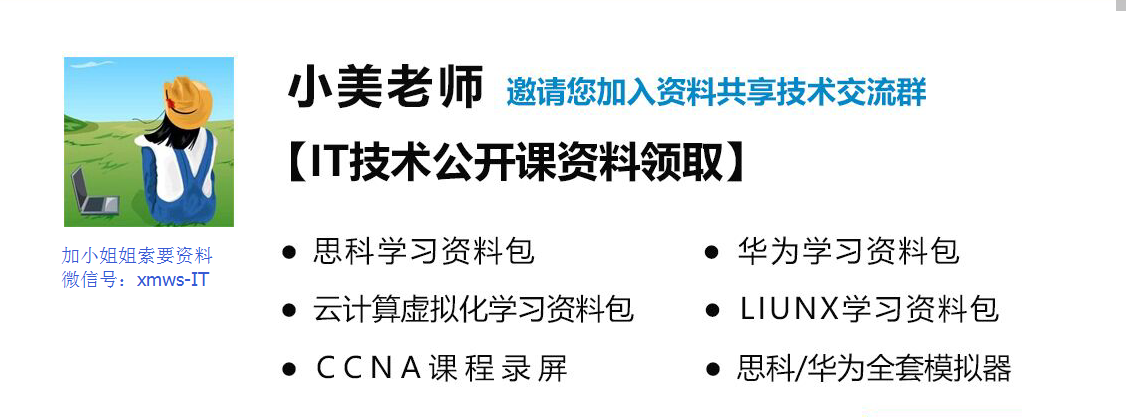
?
